Мастер приедет и решит Вашу проблему уже сегодня в 12 - 00
Вызвать мастераКак в Windows 8 легко переустановить систему
Ваш компьютер нуждается в форматировании жестких дисков? Тогда узнайте, как вдохнуть новую жизнь в вашу машину без форматирования с использованием функций обновления и сброса, присутствующих в Windows 8.
Освежаем ПК
Через некоторое время компьютер становится медленным, и вы хотели бы его отформатировать. Проблема в том, что вы при этом потеряете много полезных и ценных данных, затем часами будете вынуждены настраивать Windows, устанавливать новые программы для своих нужд, а также загрузить и установить драйвера и др. приложения. Сейчас настало время для обновления ПК. Когда вы это сделаете вот что произойдет:
- Ваши личные настройки, а также все ваши файлы не будут удалены или изменены
- Параметры вашего компьютера будет восстановлены по умолчанию
- Любые приложения, которые не были установлены через магазин Windows, будет удалены, однако те, которые были установлены через магазин останутся.
Обновление вашего компьютера может быть сделано либо с помощью новой панели управления Metro Style или через классическую панель управления. Мы сделаем это с помощью панели управления Metro Style , поскольку это новый способ. Так что для начала необходимо запустить приложение панели управления.
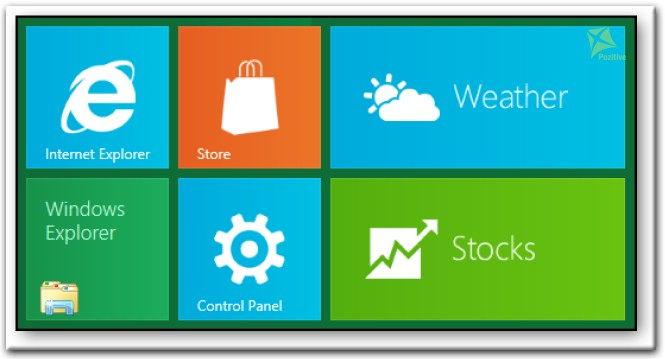
Как только панель управления открылась, прокрутите список на левой стороне, пока вы не сможете выбрать категорию “General”. Это позволит загрузить оснастку “General” в панели настройки, с правой стороны. Перейдите в нижнюю часть параметров справа. Отсюда мы можем обновить наш компьютер. Нажмите на кнопку Начать, чтобы запустить переустановку. После нажатия на кнопку "Get Started", появится всплывающее сообщение, которое сообщит вам о том, что будет изменено.
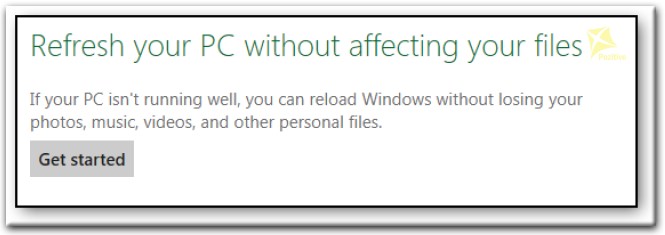
После нажатия на кнопку "Next", Вы будете проинформированы, что окна будут закрыты и система перезагружена.
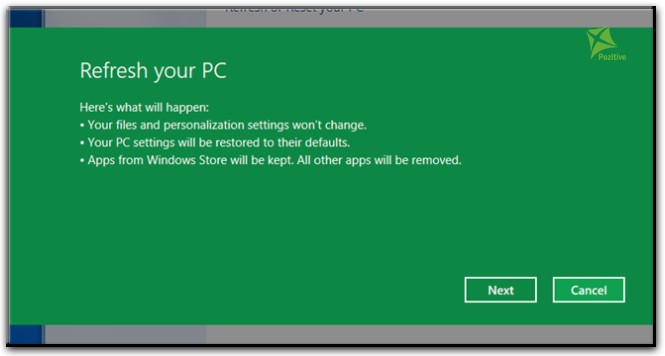
Когда вы будете готовы, вы сможете нажать кнопку «Refresh», которая перезагрузит компьютер.
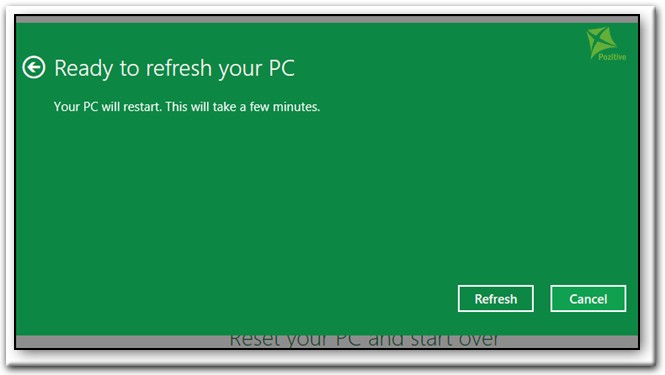
Когда ваш компьютер загрузится снова вы получите вашу обновленную систему.
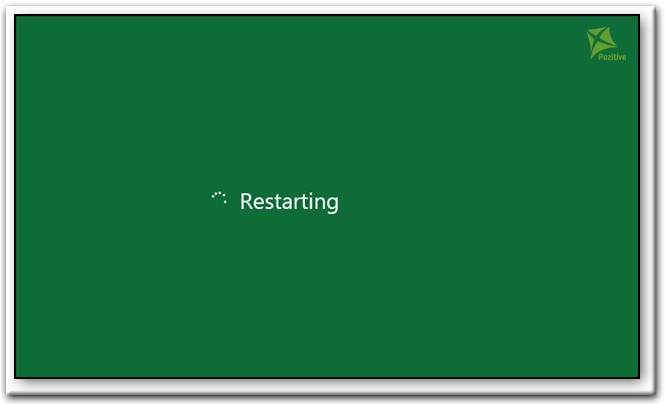
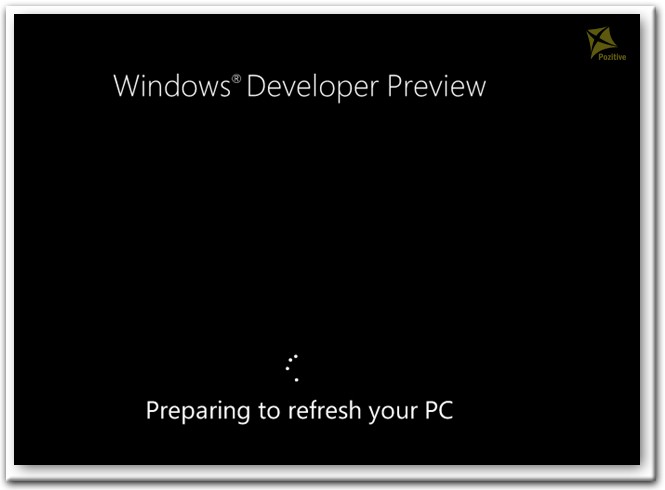
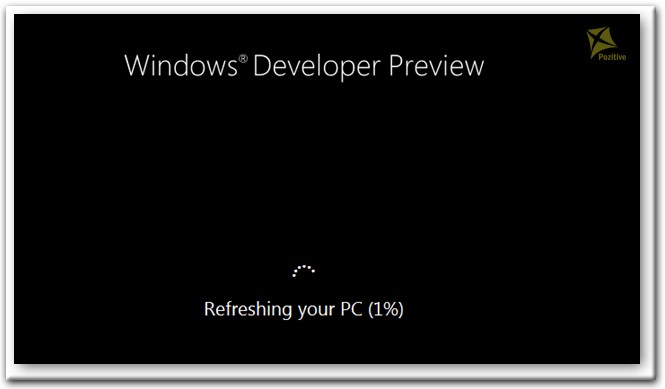
Перезагрузка компьютера
Когда вы вдохнули новую жизнь в ваш компьютер с помощью метода "Reset", то думаете о том, как восстановить его в состояние, в котором вы получили его, когда купили в магазине. Вот что произойдет с текущими данными и конфигурацией:
- Любые личные файлы будут удалены
- Все изменения в конфигурации будут сброшены к значениям по умолчанию
Сброс системы вашего компьютера может быть сделан либо с помощью новой панели управления Metro Style или через классическую панель управления. Мы сделаем это с помощью панели управления Metro Style. Так что для начала запустим приложение на панели управления.
Как только панель управления открылась, прокрутите список на левой стороне, пока вы не сможете выбрать категорию “General”. Это позволит загрузить оснастку “General” в панели настройки, с правой стороны. Перейдите в нижнюю часть параметров справа. Отсюда можно произвести сброс. Нажмите на кнопку Get Started, чтобы начать сброс.
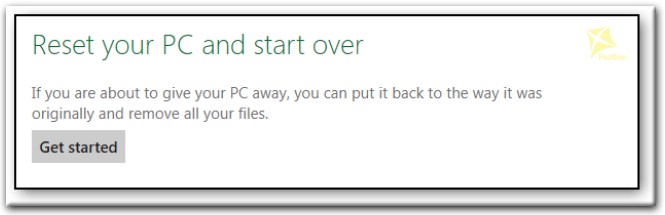
После того как вы нажали кнопку Get Started, получите на экране сообщение, объясняющее, что произойдет с вашими данными и приложениями. Просто нажмите кнопку Next , чтобы продолжить.
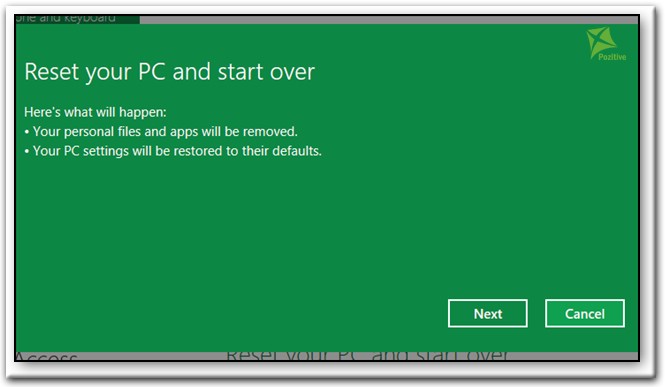
Если у вас есть больше, чем один диск, вам будет предложено выбрать на каком вы хотите удалить файлы. Вы можете выбрать как все диски, или просто диск, на котором находится ОС Windows.
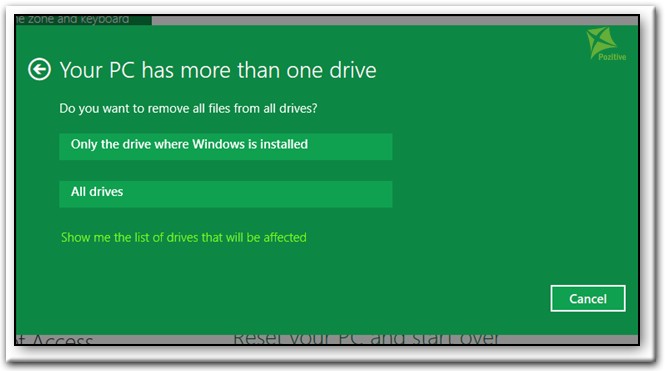
Вам будет предложено подтвердить, что вы хотите сбросить ваш ПК. Нажмите кнопку Reset, чтобы начать.
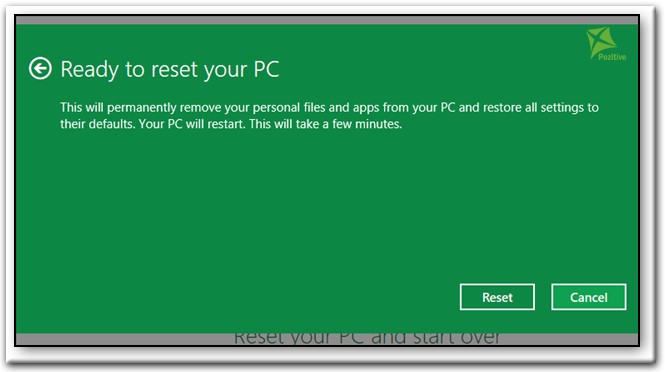
Ваш компьютер начнет процесс перезагрузки.
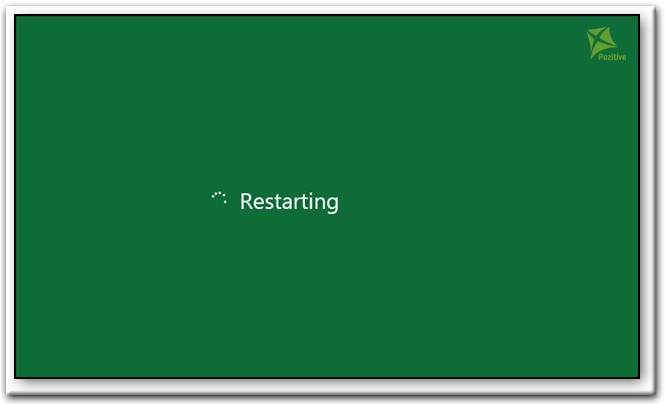
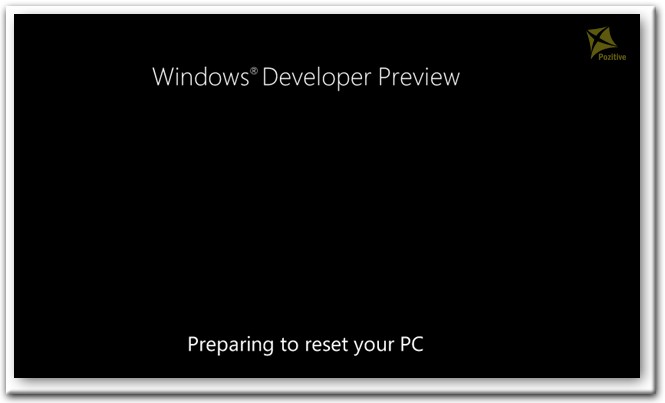
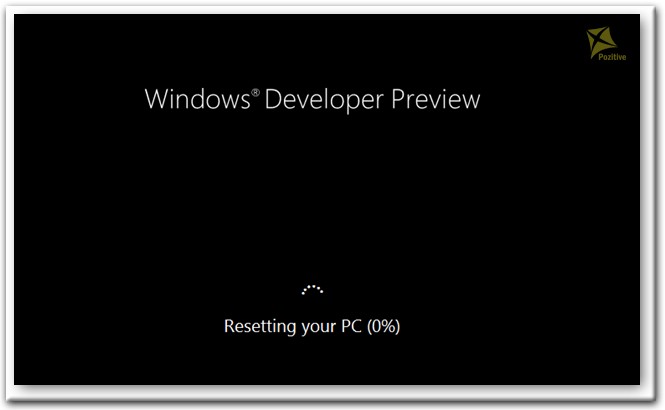
Как только он закончится, компьютер будет перезагружен еще раз, на этот раз после его перезапуска он появится в том виде, как при первой его загрузке, система загрузит необходимые драйвера, предложит выбрать страну где вы находитесь, создать учетную запись, пользователя и т.д.
Цены на популярные услуги
Цены актуальны на 03 декабря 2025 года
| Наименование услуги | Цена руб. |
|---|---|
| Выезд на дом | Бесплатно |
| Диагностика компьютера | Бесплатно |
| Установка и настройка Windows | от 450 |
| Замена блока питания | 450 |
| Удаление вирусов | от 310 |
| Настройка максимального быстродействия | от 300 |
| Замена оперативной памяти | 200 |
| Чистка от пыли | 400 |
Починим, настроим ваш компьютер или ноутбук у вас на дому уже сегодня как правило за 2 часа

Выезд + Диагностика + Ремонт от 300 руб.